Comment désactiver la mise à jour automatique des applications dans Windows 10
Si vous utilisez des applications universelles (Metro) dans Windows 10, vous avez peut-être remarqué que, comme les mises à jour système, ces applications sont également mises à jour automatiquement. Les nouvelles versions des applications sont généralement plus volumineuses. Ils s'installent sans votre consentement, ce qui non seulement entraîne un trafic supplémentaire et réduit l'espace disque, mais certaines applications peuvent présenter des régressions, une conception modifiée ou des fonctionnalités manquantes dans la nouvelle version. Ainsi, vous ne voudrez peut-être pas mettre à jour toutes vos applications automatiquement et préférez plutôt les mettre à jour manuellement. Voici comment désactiver la mise à jour automatique des applications dans Windows 10.
À désactiver les mises à jour automatiques des applications dans Windows 10, Suivez ces étapes:
- Ouvrez l'application Store.
- Dans le coin supérieur droit, vous devriez voir une image représentant votre compte Microsoft (ou un cadre blanc/gris). Cliquez dessus et choisissez l'élément Paramètres dans le menu déroulant.
- Vous verrez le commutateur "Mettre à jour les applications automatiquement". Désactivez-le et vous avez terminé :
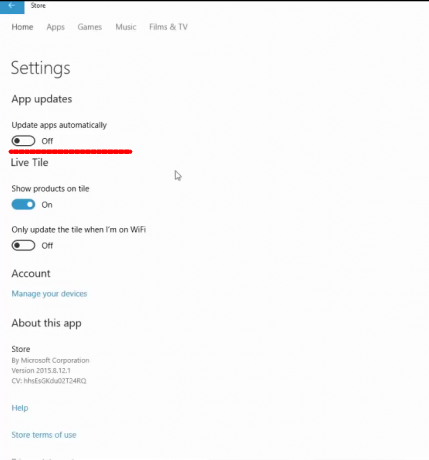
Comme vous pouvez le voir, il est très facile de désactiver la mise à jour automatique des applications dans Windows 10. Vous pouvez l'activer à tout moment ou toujours mettre à jour vos applications manuellement à l'aide de l'application Store. Heureusement, vous avez toujours le contrôle sur le processus de mise à jour des applications dans Windows 10, contrairement aux mises à jour du système et des pilotes qui sont imposées aux utilisateurs.
C'est ça.

